ตรวจสอบโซลูชันที่ได้รับการยืนยันเพื่อดาวน์โหลด DLL ที่ขาดหายไป
- เดอะ d3dx9_30.dll หลายเกมใช้ไฟล์นี้รวมถึง League of Legends และ Resident Evil 4 และเชื่อมโยงกับ DirectX
- เมื่อขาดหายไป ผู้ใช้จะเล่นเกมเหล่านี้ไม่ได้ และข้อความแสดงข้อผิดพลาดจะปรากฏขึ้นทุกครั้ง
- ในการแก้ไขปัญหา ให้ใช้เครื่องมือซ่อมแซม DLL เฉพาะหรือดาวน์โหลดตัวติดตั้งเว็บรันไทม์ DirectX End-User
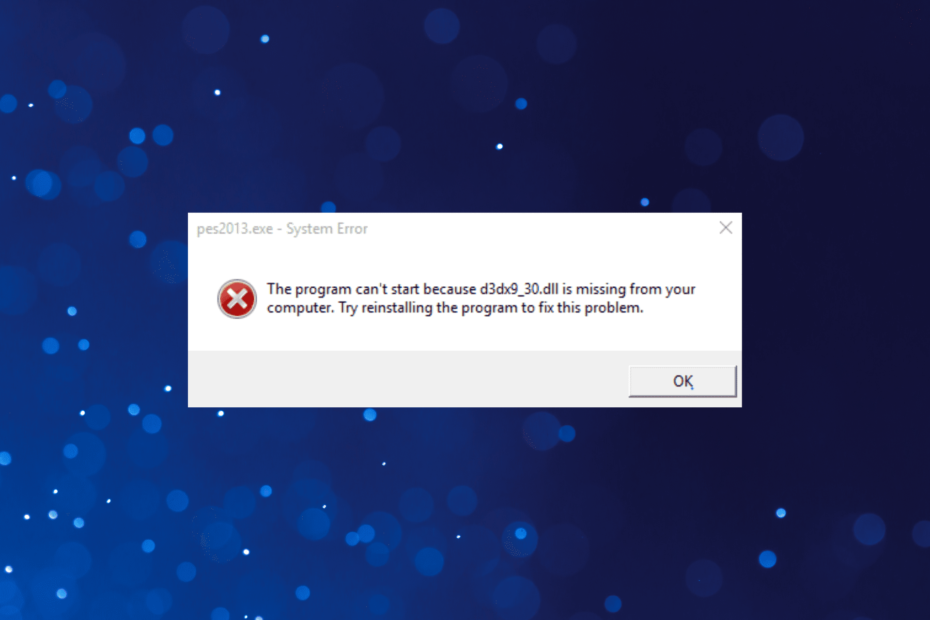
เอ็กซ์ติดตั้งโดยคลิกที่ไฟล์ดาวน์โหลด
ซอฟต์แวร์นี้จะซ่อมแซมข้อผิดพลาดทั่วไปของคอมพิวเตอร์ ปกป้องคุณจากการสูญหายของไฟล์ มัลแวร์ ความล้มเหลวของฮาร์ดแวร์ และปรับแต่งพีซีของคุณเพื่อประสิทธิภาพสูงสุด แก้ไขปัญหาพีซีและกำจัดไวรัสใน 3 ขั้นตอนง่ายๆ:
- ดาวน์โหลดเครื่องมือซ่อมแซมพีซี Restoro ที่มาพร้อมกับเทคโนโลยีที่จดสิทธิบัตร (มีสิทธิบัตร ที่นี่).
- คลิก เริ่มสแกน เพื่อค้นหาปัญหาของ Windows ที่อาจทำให้เกิดปัญหากับพีซี
- คลิก ซ่อมทั้งหมด เพื่อแก้ไขปัญหาที่ส่งผลกระทบต่อความปลอดภัยและประสิทธิภาพของคอมพิวเตอร์ของคุณ
- ดาวน์โหลด Restoro แล้วโดย 0 ผู้อ่านในเดือนนี้
DLLs มีความสำคัญต่อแอปที่ทำงานบนคอมพิวเตอร์ และหลายโปรแกรมมักจะแบ่งปันไฟล์เหล่านี้ ทำให้เกิดการเปลี่ยนแปลงพร้อมกัน เป็นผลให้คุณมีแนวโน้มที่จะประสบปัญหากับพวกเขา ไฟล์ดังกล่าวที่สร้างปัญหาให้กับผู้ใช้จำนวนไม่น้อยก็คือ
d3dx9_30.dll.ผู้ใช้หลายคนที่ประสบปัญหาจำเป็นต้องดาวน์โหลด d3dx9_30.dll สำหรับ Resident Evil 4 หรือ PES 13 เมื่อ DLL หายไป. กระบวนการนี้ไม่ซับซ้อนอย่างที่คิดเสมอไป และคุณสามารถแก้ไขได้อย่างง่ายดาย d3dx9_30.dll ไม่พบข้อผิดพลาดใน Windows มาดูกันว่าเป็นอย่างไร!
d3dx9_30.dll คืออะไร
เดอะ d3dx9_30.dll ดังที่เห็นได้ชัดเจนจากชื่อ ไฟล์เชื่อมโยงกับ Microsoft DirectX ซึ่งเป็นชุดของ API เพื่อจัดการมัลติมีเดีย เกม และงานที่ต้องใช้กราฟิกมากอื่นๆ และปัญหาเกี่ยวกับ DLL นี้เกิดขึ้นเนื่องจากการเรียกใช้ DirectX ที่ล้าสมัย การลบไฟล์ DLLหรือปัญหาเกี่ยวกับแอปพลิเคชัน
ข้อผิดพลาดมักจะปรากฏขึ้นเมื่อรันเกม NFS Carbon, League of Legends และ Flatout 2 เป็นตัวเด่นที่มักจะทิ้ง d3dx9_30.dll หายไป ข้อผิดพลาด.
ฉันจะแก้ไขข้อผิดพลาด d3dx9_30.dll ได้อย่างไร
ไม่ว่าจะเป็น DLLs ที่เผยแพร่โดย Microsoft หรือจากผู้พัฒนาบุคคลที่สาม เครื่องมือซ่อมแซมเฉพาะจะใช้งานได้เสมอ และในกรณีหลัง มักจะไม่เข้ากันกับระบบปฏิบัติการที่จะตำหนิสำหรับปัญหา
ดังนั้น เราขอแนะนำให้คุณใช้ Fortect ซึ่งเป็นเครื่องมือซ่อมแซม DLL ที่ดีที่สุดและ d3dx9_30.dll โปรแกรมแก้ไข เพื่อดาวน์โหลดไฟล์อย่างราบรื่นและกำจัดข้อความแสดงข้อผิดพลาดในเวลาไม่นาน
2. ย้าย DLL ด้วยตนเอง
อีกวิธีหนึ่งที่ได้ผลสำหรับหลาย ๆ คนคือการย้ายไฟล์ DLL ที่หายไปจากคอมพิวเตอร์ที่ปกติไปยังเครื่องที่ได้รับผลกระทบ เดอะ d3dx9_30.dll ที่ตั้งคือ:C:\Windows\System32
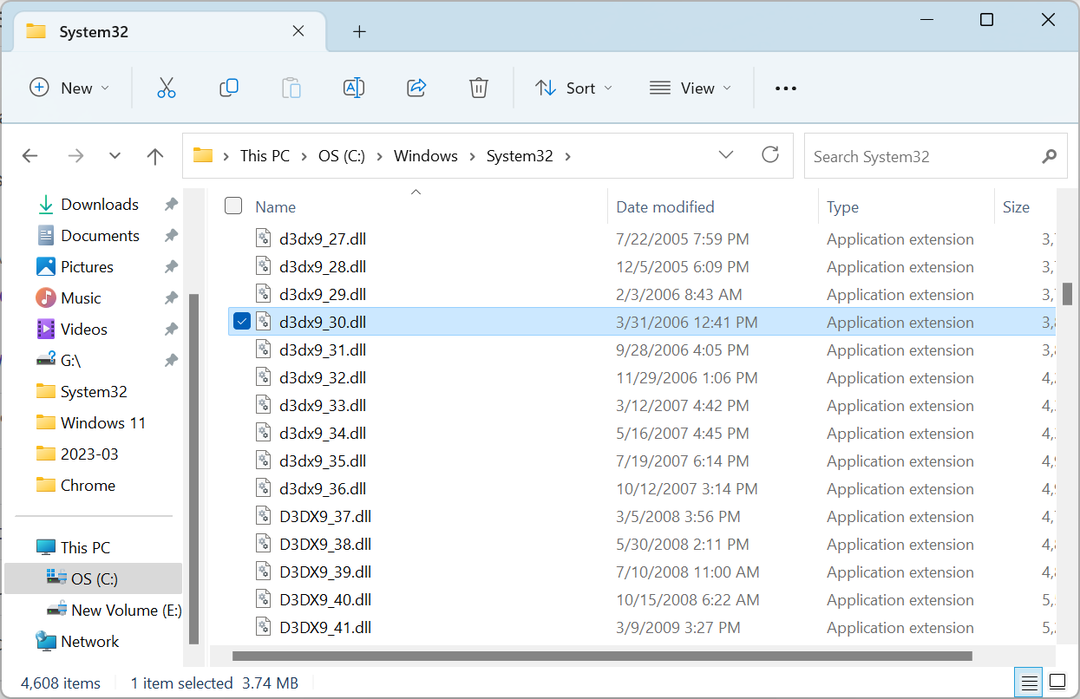
ดังนั้นหากคุณสงสัยว่าจะใส่ที่ไหนดี d3dx9_30 dll, มุ่งหน้าสู่ ระบบ32 โฟลเดอร์ และย้าย DLL ที่คุณคัดลอกจากโฟลเดอร์เดียวกันบนพีซีเครื่องอื่น
3. อัพเดต DirectX
- กด หน้าต่าง + ฉัน เพื่อเปิด การตั้งค่า, นำทางไปยัง การปรับปรุง Windows แท็บจากด้านซ้ายและคลิกที่ ตรวจสอบสำหรับการอัพเดต.
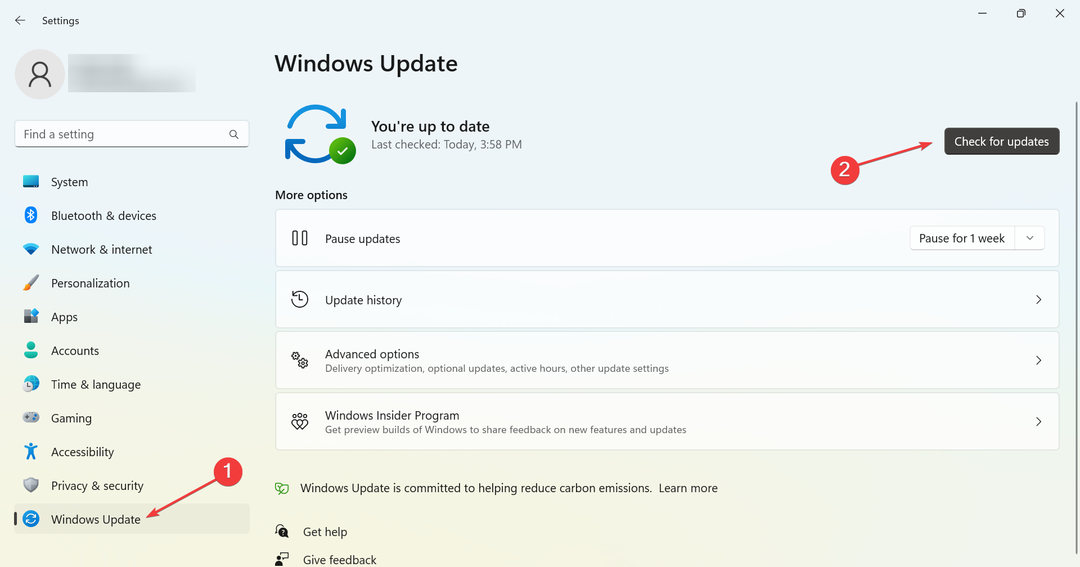
- ตอนนี้หากมีการอัปเดตสำหรับ DirectXรอให้ดาวน์โหลดและติดตั้ง
- สุดท้าย ให้รีสตาร์ทคอมพิวเตอร์เพื่อให้การเปลี่ยนแปลงมีผล
ในขณะที่ผู้ใช้สามารถด้วยตนเอง อัพเดท DirectX และดาวน์โหลด d3dx9_30.dll ก่อนหน้านี้เวอร์ชันใหม่กว่าได้รับการปล่อยตัวผ่านทาง การปรับปรุง Windows. ดังนั้นจึงง่ายกว่าที่จะรับเวอร์ชันล่าสุด
- Xerces-c_3_2.dll ไม่มีข้อผิดพลาด: วิธีแก้ไข
- Docagent.dll: วิธีดาวน์โหลดและแก้ไขข้อผิดพลาดทั้งหมด
4. ดาวน์โหลด DirectX End-User Runtime Web Installer
- ไปที่ เว็บไซต์อย่างเป็นทางการของ Microsoft, เลือก ภาษาอังกฤษ จาก เลือกภาษา เมนูแบบเลื่อนลง แล้วคลิก ดาวน์โหลด.
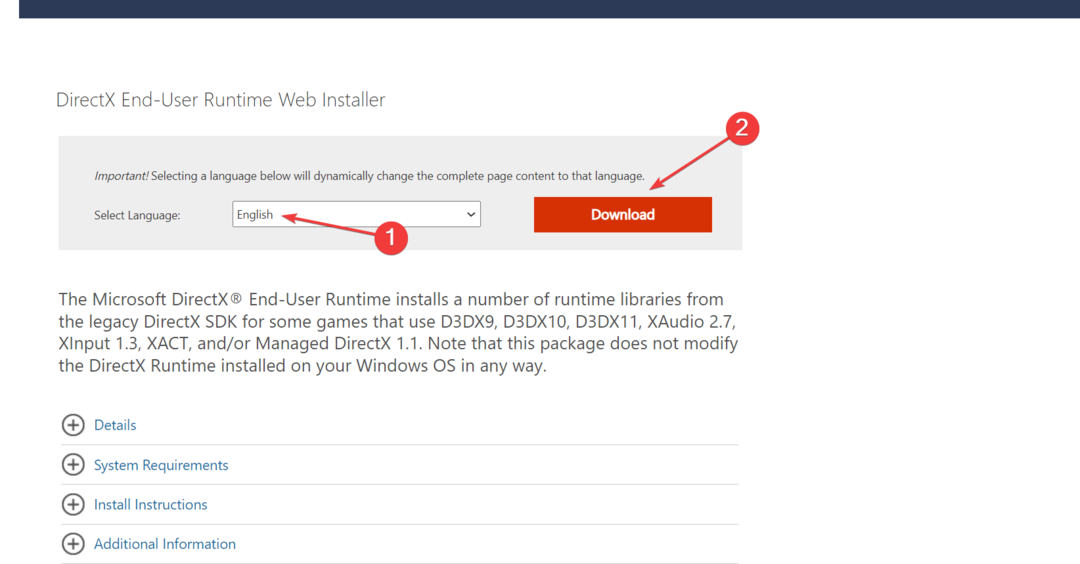
- เมื่อเสร็จแล้ว ให้เรียกใช้การตั้งค่าและทำตามคำแนะนำบนหน้าจอเพื่อดำเนินการให้เสร็จสิ้น
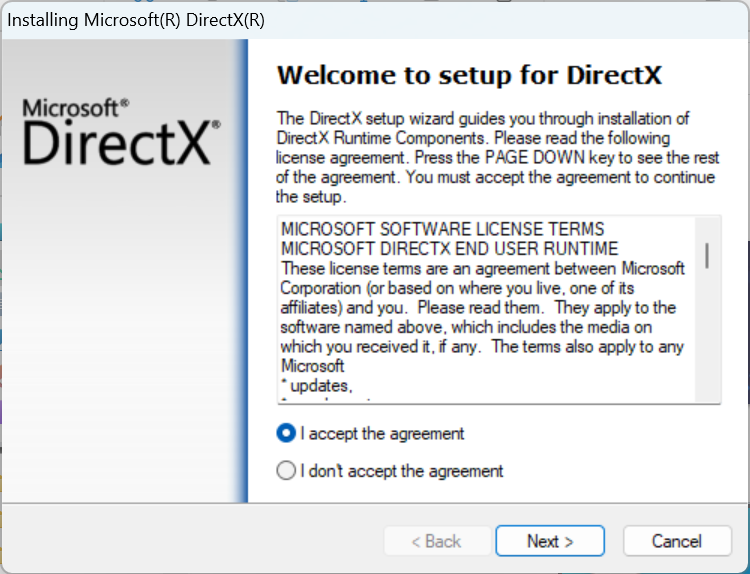
ผู้ใช้หลายคนจัดการเพื่อแก้ไขปัญหาเมื่อ d3dx9_30.dll หายไปโดยการดาวน์โหลด โปรแกรมติดตั้งเว็บรันไทม์สำหรับผู้ใช้ปลายทาง DirectX. แม้แต่ Microsoft ก็แนะนำวิธีแก้ปัญหาในนั้น บล็อกอย่างเป็นทางการเกี่ยวกับข้อผิดพลาด DLL ที่ขาดหายไป.
5. ติดตั้งแอปพลิเคชันอีกครั้ง
- กด หน้าต่าง + ร เพื่อเปิด วิ่ง, พิมพ์ appwiz.cpl ในช่องข้อความแล้วกด เข้า.
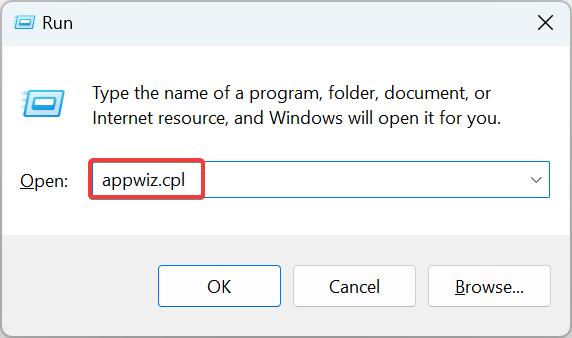
- ค้นหาแอปพลิเคชันที่ส่งข้อผิดพลาด เลือกและคลิก ถอนการติดตั้ง.
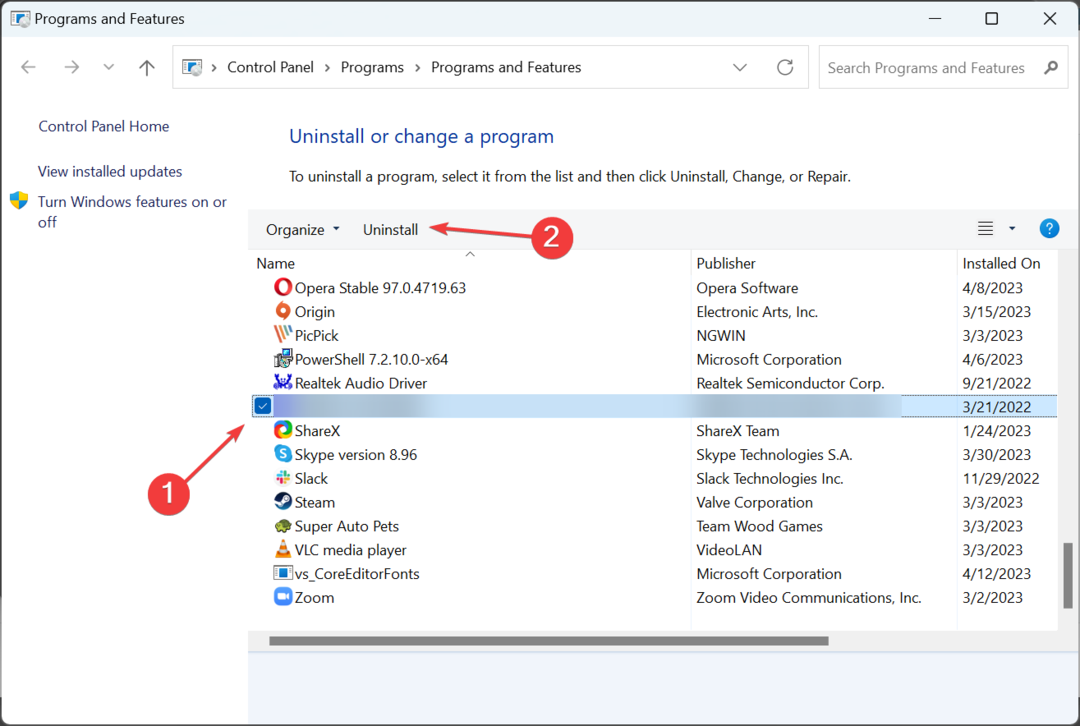
- ทำตามคำแนะนำบนหน้าจอและเลือกการตอบสนองที่เหมาะสมเมื่อได้รับแจ้งเพื่อดำเนินการให้เสร็จสิ้น
ในกรณีส่วนใหญ่ เพียงแค่ ถอนการติดตั้งแอปพลิเคชัน โยนข้อผิดพลาดและการดาวน์โหลดทั้งหมดอีกครั้งจะช่วยได้หากไม่พบไฟล์ DLL โดยเฉพาะอย่างยิ่งเมื่อ d3dx9_30.dll หายไปใน Windows 10 และการทำซ้ำล่าสุด
เมื่อคุณจัดการปัญหาได้แล้ว ให้เลือกหนึ่งรายการจากรายการ เครื่องมือซ่อมแซม DLL ที่ดีที่สุด เพื่อป้องกันข้อผิดพลาดดังกล่าวในอนาคต
สำหรับข้อสงสัยใด ๆ หรือต้องการแบ่งปันวิธีแก้ปัญหาที่เหมาะกับคุณ โปรดแสดงความคิดเห็นด้านล่าง
ยังคงมีปัญหา? แก้ไขด้วยเครื่องมือนี้:
ผู้สนับสนุน
หากคำแนะนำข้างต้นไม่สามารถแก้ปัญหาของคุณได้ พีซีของคุณอาจประสบปัญหา Windows ที่ลึกกว่านั้น เราแนะนำ ดาวน์โหลดเครื่องมือซ่อมแซมพีซีนี้ (ได้รับการจัดอันดับยอดเยี่ยมบน TrustPilot.com) เพื่อจัดการกับปัญหาเหล่านี้ได้อย่างง่ายดาย หลังการติดตั้ง เพียงคลิกที่ เริ่มสแกน ปุ่มแล้วกดบน ซ่อมทั้งหมด.


